Oavsett din erfarenhetsnivå med Ubuntu, från nybörjare till van användare, kommer du att finna Synaptic vara ett oumbärligt verktyg för att hantera programvarupaket. Det ger dig friheten att enkelt installera, uppdatera eller avlägsna programvarukomponenter.
Här nedan beskrivs hur du installerar och använder Synaptic pakethanterare på Ubuntu för att få detaljerad kontroll över din programvaruadministration.
Installation av Synaptic på Ubuntu
Börja med att öppna terminalen med tangentkombinationen Ctrl + Alt + T, och uppdatera dina mjukvarulager med följande kommando:
sudo apt update
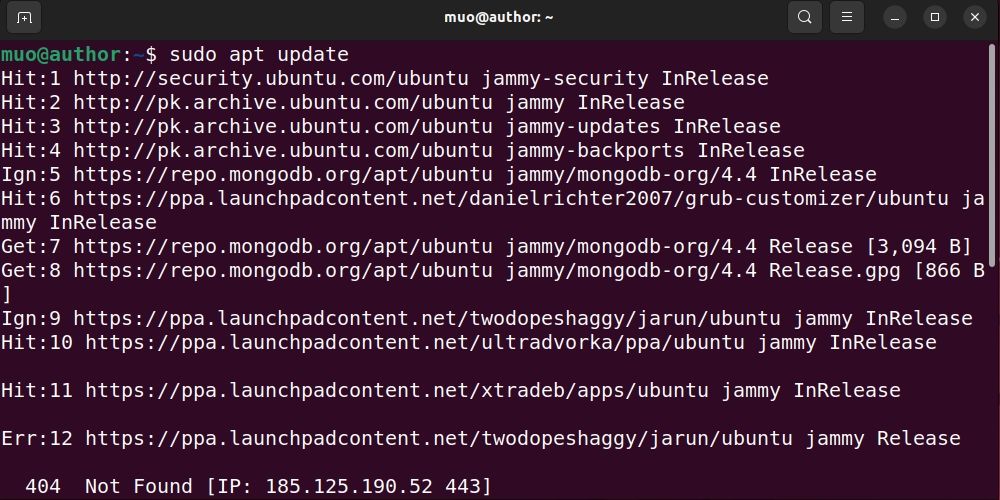
Installera sedan Synaptic genom att köra detta kommando:
sudo apt install synaptic
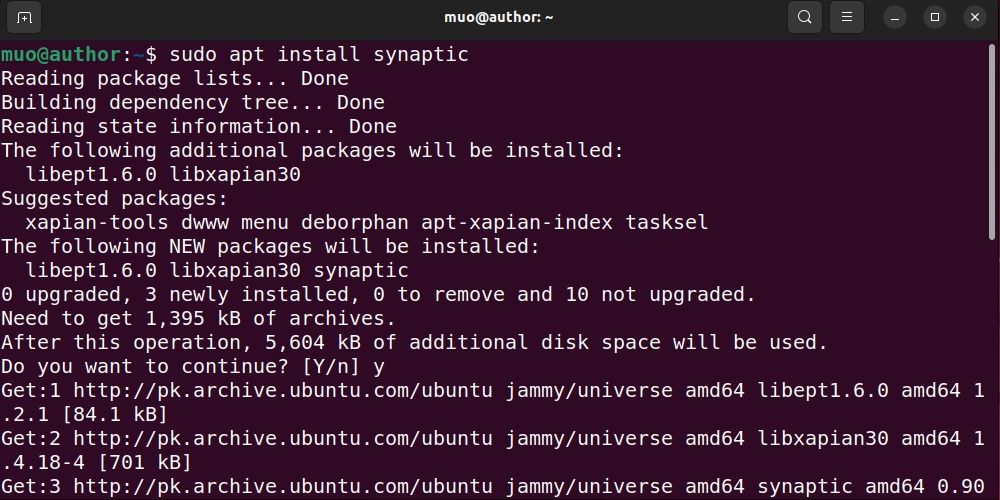
Tryck på Y för att bekräfta installationen av Synaptic. Vänta tills installationen är genomförd, vilket tar några minuter.
Starta Synaptic på Ubuntu
Efter att installationen är avslutad, kan du starta Synaptic från terminalen med kommandot:
sudo synaptic
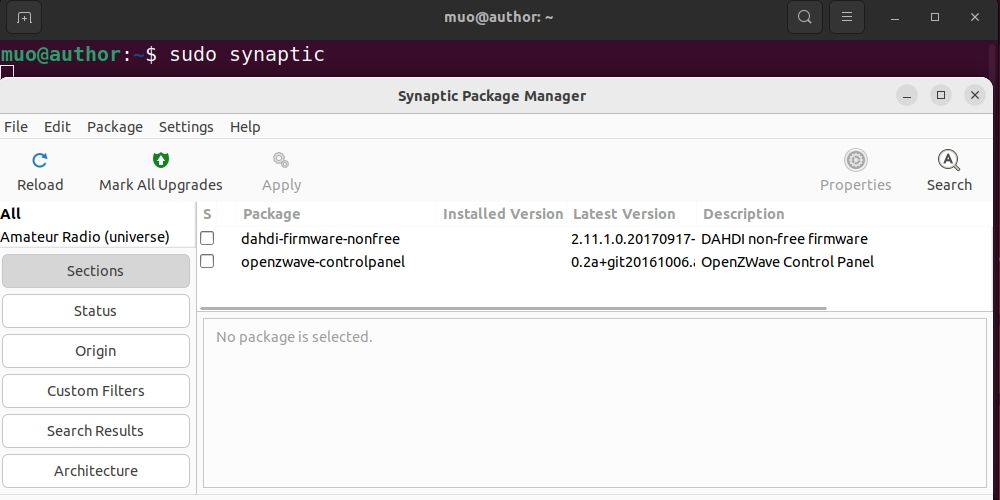
Använd Synaptic för att installera program på Ubuntu
Med Synaptic på Ubuntu får du ett grafiskt gränssnitt för att hantera dina paket. Du kan enkelt installera, uppgradera och radera programvaror.
För att installera ett program, öppna Synaptic, sök efter programmets namn och tryck på Sök-knappen.
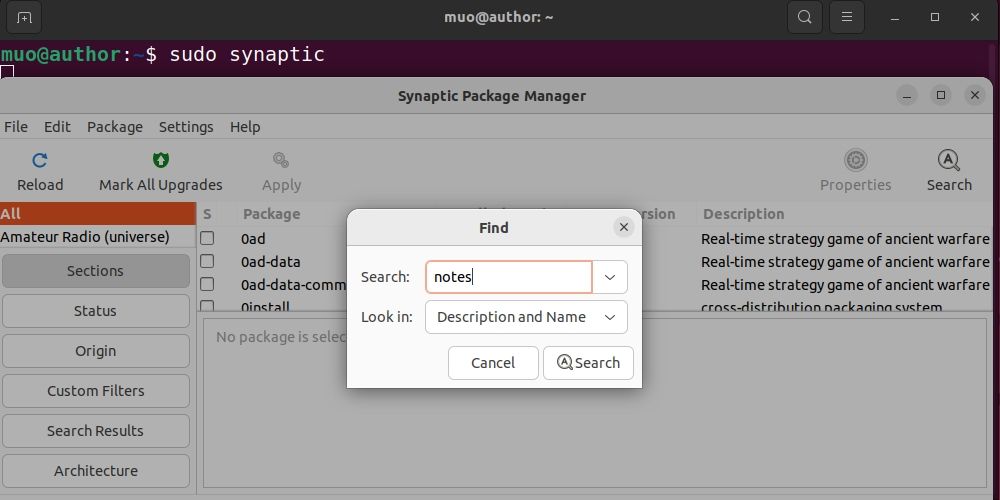
I sökresultaten, högerklicka på det valda paketet och välj ”Markera för installation”.
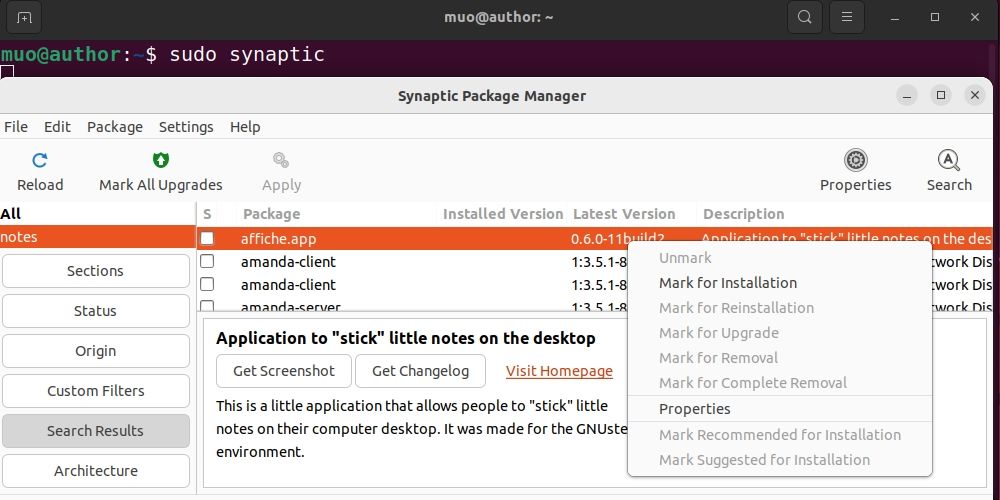
Bekräfta de nödvändiga ändringarna genom att klicka på ”Markera”.
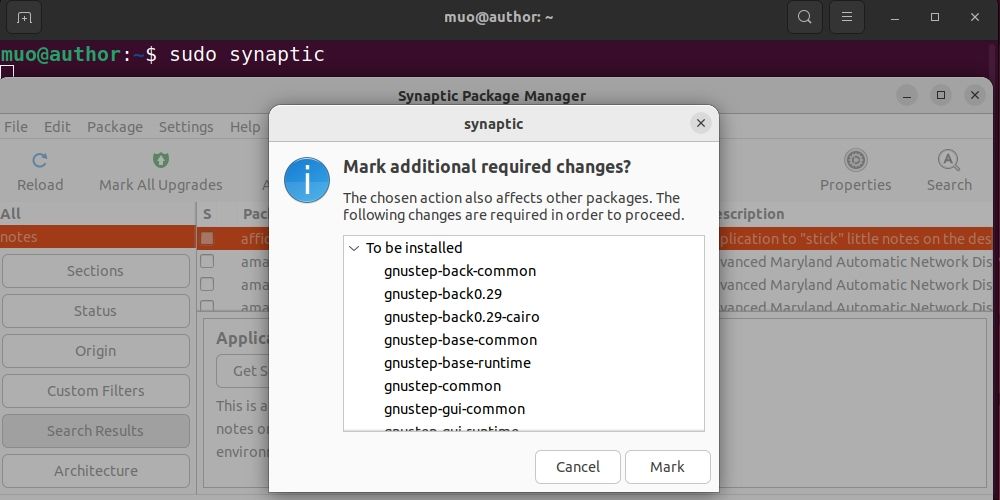
Granska sammanfattningen av ändringarna och applicera dem genom att trycka på ”Verkställ”.
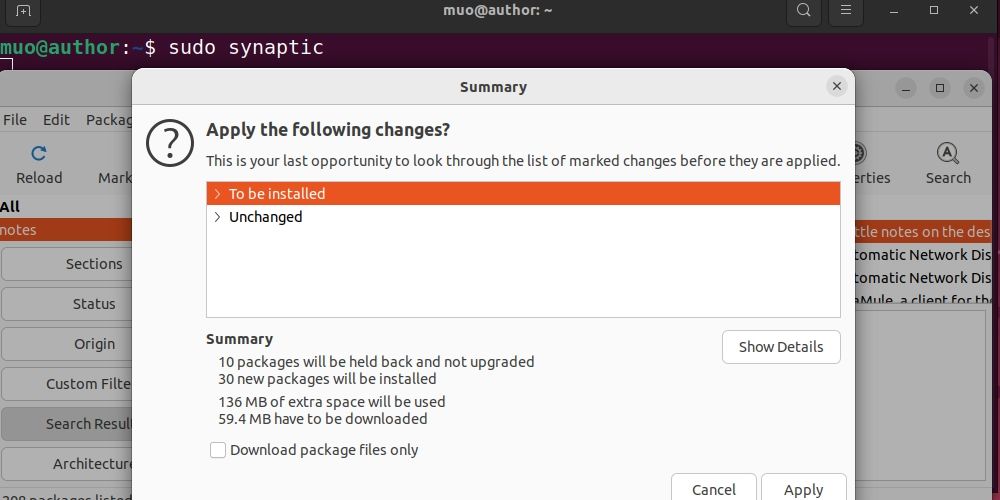
Det valda paketet kommer nu att börja laddas ner.
För att få ytterligare information om paketet, välj det och klicka på ”Egenskaper”. Där kan du se detaljer om paketet.
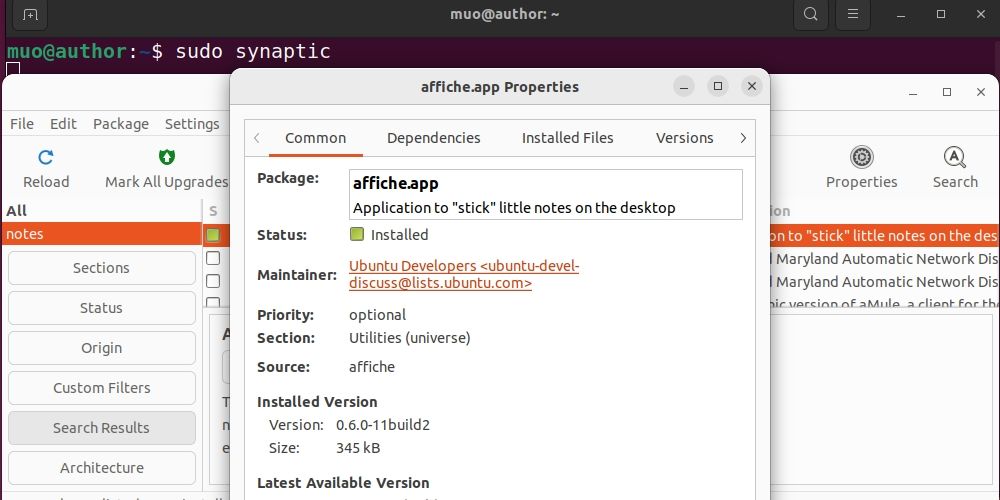
Avinstallera Synaptic från Ubuntu
Om du vill ta bort Synaptic, kör följande kommando:
sudo apt remove synaptic
APT tar då snabbt bort programvaran från ditt system.
Enkel hantering av Ubuntu-paket med Synaptic
Synaptic är ett värdefullt verktyg för din programvaruhantering och erbjuder ett flexibelt och användarvänligt sätt att interagera med ditt Ubuntu-system.
Prova det och upptäck en ny nivå av kontroll och smidighet i dina programvaruadministrationsuppgifter på Ubuntu.